¿Cómo descifrar la contraseña de PDF en Mac?
PDF Password Remover para Mac permite descifrar las contraseñas PDF de permiso que protegen los documentos PDF de copia, edición e impresión sin conocer las contraseñas. También te permite descifrar las contraseñas para abrir de manera fácil y eficiente si las conoces. Solo en dos pasos, descifrará la contraseña del PDF con éxito. Aprende a usar un descifrador en Mac para descifrar la contraseña de PDF en macOS.
Paso 1. Cargar archivos PDF para descifrar la contraseña de PDF
Después de iniciar esta aplicación, arrastra y suelta archivos PDF en ella. Si aparece un candado en la barra de elementos de PDF, significa que el creador de PDF no quiere que nadie lo abra. En este caso, solo con la contraseña autorizada correcta puedes abrir el documento. Si la tienes, haz clic en el candado e ingresa la contraseña correcta. Si no aparece ningún candado, salta al paso 2.

Paso 2. Descifrar la contraseña de PDF en macOS
Haz clic en el botón "Inicio" para descifrar la contraseña del PDF. En solo unos segundos, encontrarás que el PDF está libre de restricciones de PDF. Y ahora puedes copiar, editar o incluso imprimir el PDF libremente en tu Mac.

Descifrar la contraseña de PDF en Mac con PDFelement
PDFelement es otra herramienta que puede ayudarte a descifrar contraseñas PDF en mac si las conoces. No importa si es la contraseña para abrir o la contraseña de permiso, siempre que conozcas la contraseña, PDFelement puede ayudarte a descifrarla y eliminarla permanentemente.

![]() Impulsado por IA
Impulsado por IA
Paso 1. Abrir un PDF protegido
Después de abrir PDFelement, puedes arrastrar y soltar el archivo PDF protegido en el programa.
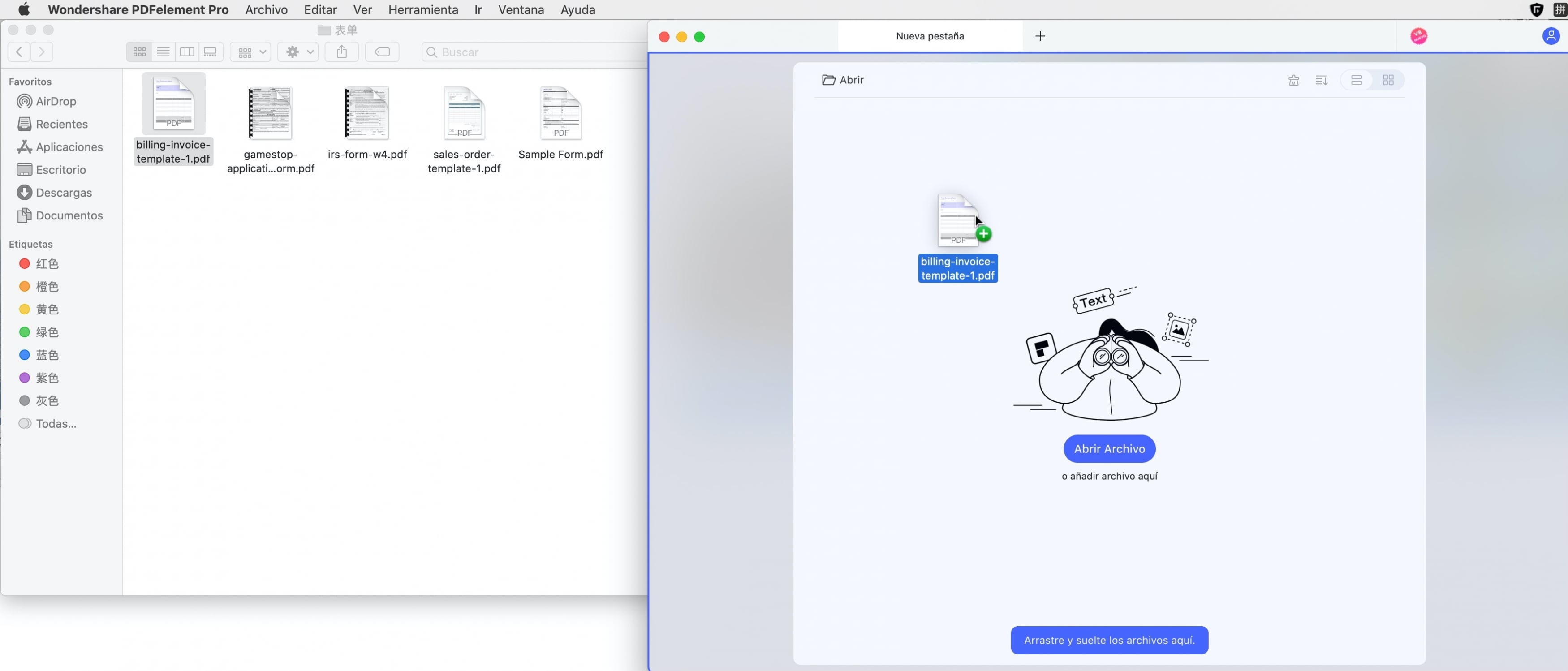
Paso 2. Descifrar Contraseña de PDF en Mac
Si el archivo PDF está protegido con una contraseña para abrir, entonces te pedirá la contraseña directamente al abrir, así que ingresa la contraseña para abrirlo primero.
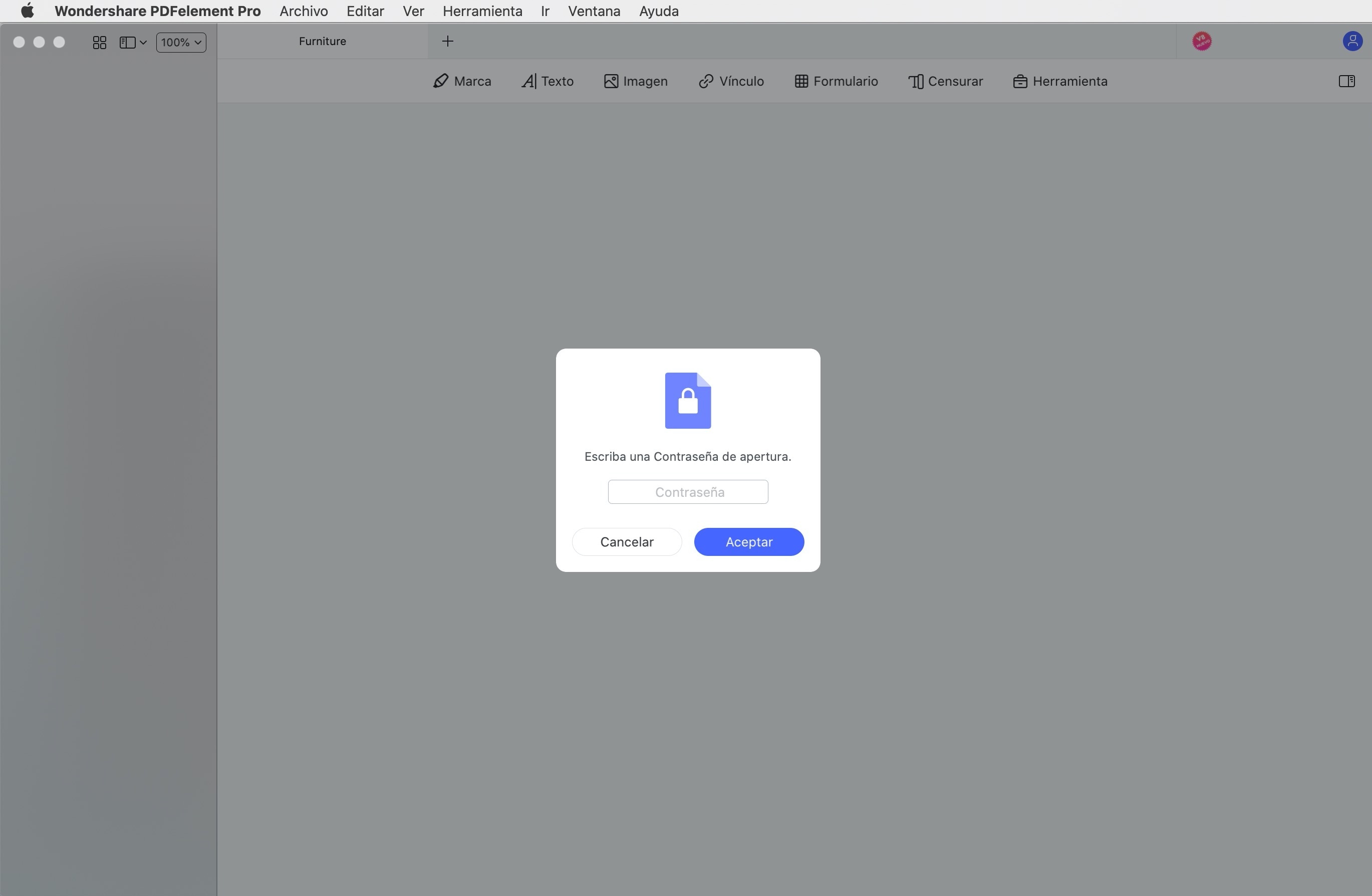
Si el archivo PDF está protegido con una contraseña de permiso, puedes abrirlo sin contraseña. Pero te recordará que hay una contraseña de permiso, así que haz clic en el botón "Ingresar contraseña" para desbloquearla.
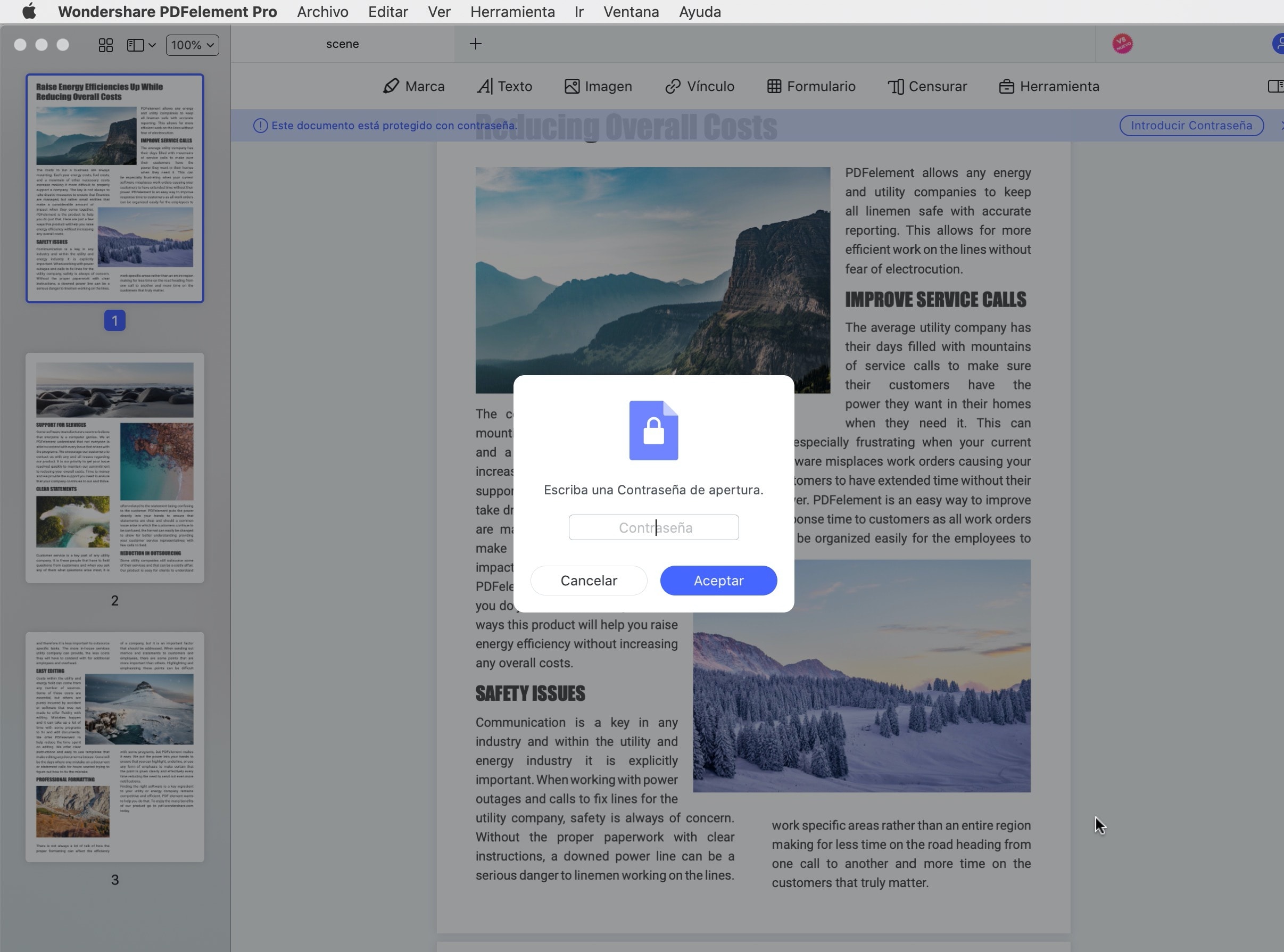
Luego ve al menú "Archivo", elige la opción "Proteger">"Quitar seguridad" para descifrar la contraseña de forma permanente. Luego, puedes guardar el archivo PDF sin contraseña.
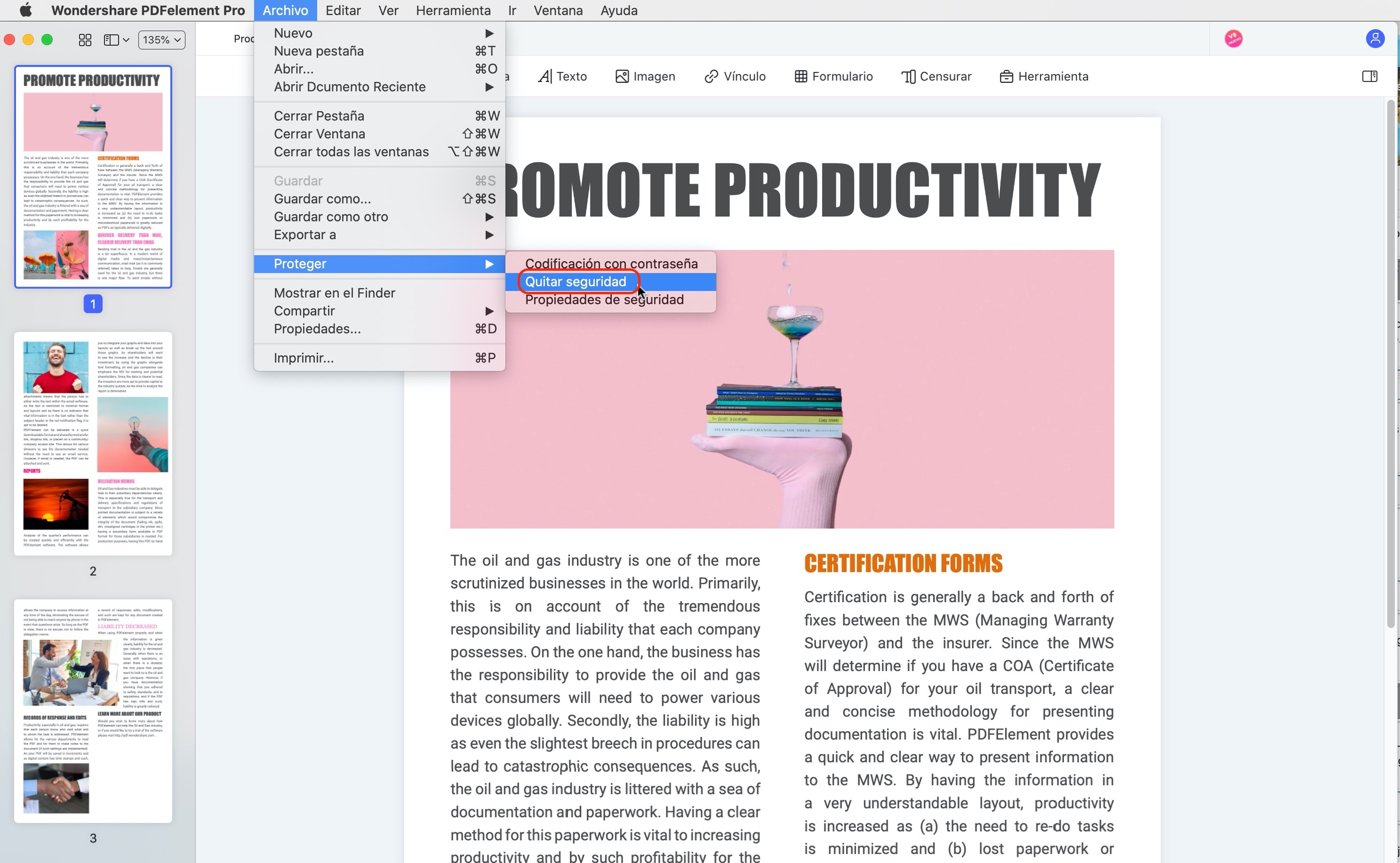

![]() Impulsado por IA
Impulsado por IA
 100% Seguro | Sin anuncios |
100% Seguro | Sin anuncios |



Andrés Felipe
Experto en PDF